coreldraw基础教程实例

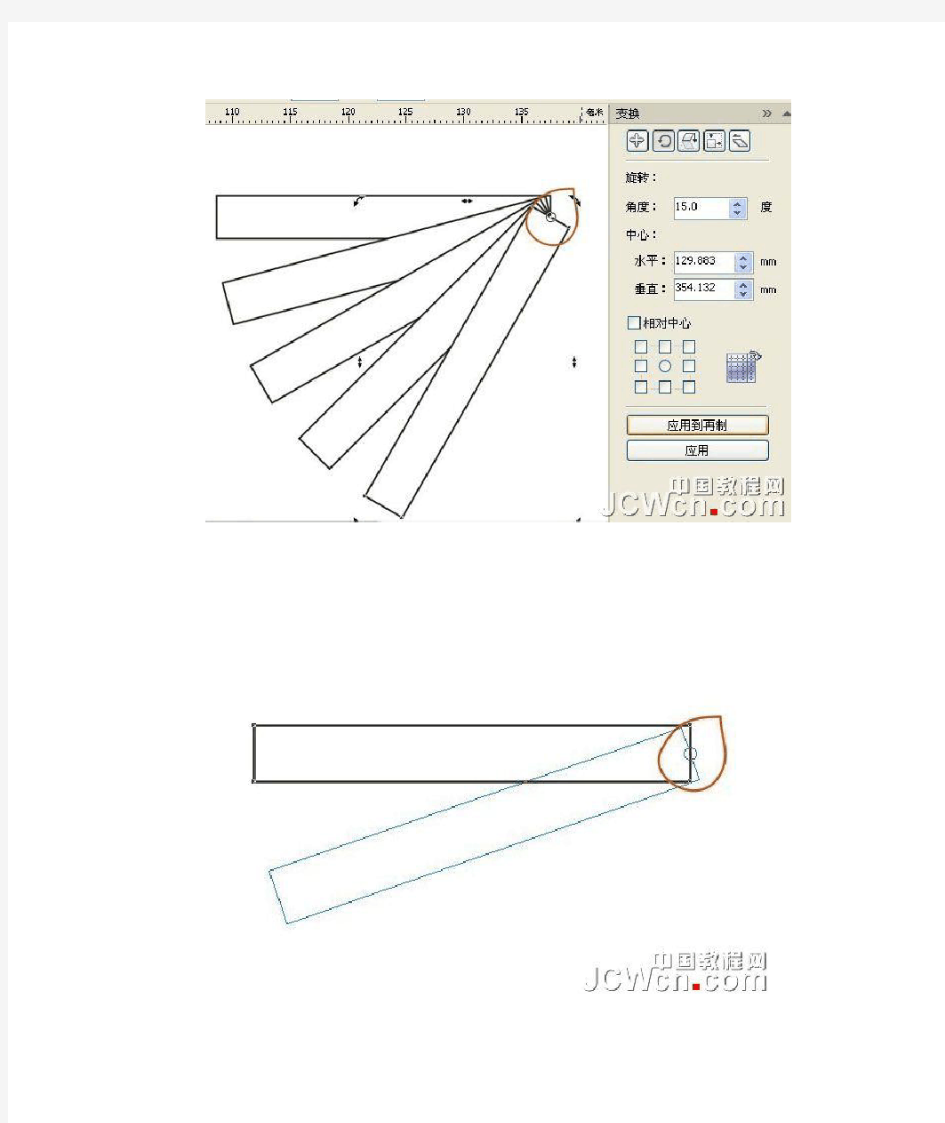
本例为CorelDRAW鼠绘实例教程,在教程中作者将向我们介绍运用CD创建一把漂亮的折扇,主要学习CorelDRAW旋转复制、修剪、图框精确剪裁、底纹填充等功能的运用~~~
先看效果图:
做好准备工作,先要掌握旋转复制,有两种方法:一种是ALT+F7打开变换窗口,弄懂中心和角度,(应该一目了然,不在赘述),最后点击“应用到再制”得到相应的数量。二是鼠标右击复制,再CTRL+D重复复制,得到相应的数量。
接下来进入正题
1.画一小一大两个同心圆,修剪成一个圆环,再画一个如图所示,一个扇形与圆环相交,得到扇面的雏形
2.扇面上的画,折扇似乎是古代文人骚客的必备物件,自然上面都是书画佳作,所以我们最好准备一张国画,或者书法作品。置于扇面中,如图:
3.接下画就处理折扇手有的折熠,如图画一个等腰三角形,三角形的顶点要怡好在圆环的中心点,底边与扇边重合,然后用到旋转复制。角度和个数自己控制,填充白色,在把复制的物件群组,再用扇面去相交,得到如图
4.上一部其实是做扇子的亮部,再调一下透明度,得到如图效果,这样扇面就大概的完成了。
5.做扇子的支撑(专业的叫什么我不清楚),我做的是木质的
画一个倒角矩形,用底纹填充,选择样品-窗帘,颜色先木质的色
6.最后一步,也是用到旋转复制,要注意中心点的位置(圆环的中心点),角度根据折扇的角度,复制完后,把边上的两片支架稍作修饰
加上背景,突出立体感,折扇就完成了
好久没发教程了,一进兴起发了一个,希望得到大家的支持,再此谢谢版主,谢谢各位的支持
本例为CorelDRAW字体设计实例教程,主要学习使用CorelDRAW的交互式工具制作立体字,底纹填充以及渐变填充的运用,希望朋友们喜欢~~
1、新建一个页面,随便打几个你喜欢的字,选择字体用一些较粗的字体,这样立体效果会更好一些。
2、ctrl K拆分文字之后,再讲文字转曲。字体填充白色,外框填充黑色,这样便于之后的观看。选择第一个字母用“交互式立体”工具朝外拉动,之后勾选“使用斜角修饰边”,参数根据自己的喜好设置。
3.将第一个字母的效果复制给其他字母即可。
4、复制完后,选择“排列”“拆分立体化斜角”
5、将所有的字母正面和背面都填充浅绿色,中间部分填充白色即可。
6、选择第一个字母,选择底纹填充对话框,在底纹库下选择样本7,背景色设置为深绿,前景色设置为浅绿进行填充即可。
7、根据第一个字母的效果,将之后所有的字母效仿。然后对第一个字母的白线部分进行过度,制作成带有立体效果的填充。
8、最后将所有的字母效仿第一个字母的效果,这样一个简单的效果就出来了。
本例为CorelDRAW实例教程,在教程中我们将学习如何运用CD来设计制作书籍封面,作者通过“茶道人生”实例详细讲解了制作构思与流程,适合CorelDRAW初学者学习制作书籍封面时所需技巧以及熟悉各个常用工具的运用,希望通过学习朋友们能设计制作出更完美的作品~~
在学习中遇到问题可以到论坛发贴交流!
本文运用CorelDRAW x4来制作“茶道人生”书籍的封面,该封面与封底的创意,使用了简单的配色,突出幽雅的设计理念,呼应图书主题。并且加入了茶叶与茶用器具素材,突出图书中心内容,吸引读者,提高市场的占有率。非常适合初学者学习。
最终平面效果图
corelDRAW基础教程解析
Coreldraw基础教程
Coreldraw基础教程 第一章认识CorelDRAW10 一、CorelDRAW的发展历史: 它于1989年由加拿大的corel公司推出的一个矢量图绘制软件。 二、PhotoShop与Corel的主要区别 PhotoShop:对位图图像进行处理,放大后会出现方块状,图片会失真。 Corel:对矢量图形进行绘制,放大后不会出现方块状。 三、失量图与位图的区别: 失量图是由一些线条组成,放大后不会产生据齿状,即图形不会失真。位图是由一些方块状组成,放大后则会产生据齿状,图形会失真。 四、CorelRAWR的基本功能 (1)文字处理 (2)位图处理 五、图形的存储格式 (1)、CDR格式:这是corelDRAW的专用格式。(只能打开corelDRAW 的文件。)
(2)、GIF格式:文件压缩比较大,占用磁盘空间小。 (3)、JPG格式:压缩比例可大可小,图片的质量较高。 (4)、BMP格式:几乎不压缩,占用空间大,但清晰度高。 (5)、PSD格式:photoshop的专用格式。(只能打开photoshop的文件。) 六、图像的颜色模式 RGB模式也称为光的三原色模式(也可称为加色模式)。 R:红色 G:绿色 B:蓝色 CMYK模式的颜色也被称作印刷色。(也可为减色模式。) C:青色 M:洋红色 Y:黄色 K:黑色 灰度模式:由黑白两种颜色配合而成的高清晰度图像模式(针对点阵图而言的。) 七、CorelDRAW的主界面 1、CorelDRAW的进入方法:双击桌面上的CorelDRAW图标; 在第一次启动时会出现“欢迎界面”其选项的含义: 新建图形:单击此按钮可以新建一篇空白的文件。 打开上次编辑的文件:单击此按钮将打开上一次关闭时最后正在编辑的文件。 打开图形:打开原来存盘的文件。 模板:单击此按钮可以从模板库中选择一种专业模板来进行工作。
CorelDRAW 排版教程
CorelDRAW 排版教程 来源: 作者: 发布时间:2008-7-26 14:40:43 CorelDRAW是一个功能强大的综合性软件包,具有图形绘制、图像处理、网页制作、印刷排版、卡通动画等多种功能。 CorelDRAW在国内的应用最为广泛的一个地方就是应用于出版物的印刷排版的前期工作,俗称印前作业。虽然这仅仅只是CorelDRAW的一部分功能,但因为我们在处理其他工作时,也会相应习惯性地调用其他软件,如处理图像我们会马上用起Photoshop,制作网页会用Dreamweaver,处理动画会用Flash等等;所以在这里,我将以一张小卡片为例,从图形的排版到刀模图的绘制进行简单的介绍。 拼版工作: 在进行印刷排版之前,我们要先对工作对象进行一些分析,比如用什么纸张,准备上什么印刷机,采用什么工序,要不要进行什么艺术加工或什么特殊工艺等等。为节省篇幅,这些我就将其省去。 1、打开CorelDRAW软件,系统会自动建立一个“图形1”文件。
2、从左边的工具箱中选择第五位——矩形工具,在系统指定纸张的旁边空白的地方画一矩形,大小不限。然后在属性工具栏上将其尺寸改为125 x 185mm(成品尺寸将是对折后为120 x 175mm,见图1) 3、使用挑选工具选中刚才画的矩形,按住Ctrl键用鼠标将矩形向左边拖动,待屏幕上出现一个和原矩形一样的矩形框时左键不放按下右键,即在原矩形的左边出现一个和其一样的另一个矩形。(见图2) 4、在右边的框中放入一张已经处理好的图片,左边的框中下半部分加上公司信息文字(如图3)。形成一张卡片式样。 5、将卡片上的所有对象全部选中并按Ctrl+G键或“安排”菜单下的“群组”项。群组各对象,使之成为一个对象。以便于后续工程的操作。 6、选择挑选工具,在某一空白的地方画一矩形,调整尺寸为546 x 787mm(正度对开纸大小,以此表示纸张,如图4)。 7、在对开纸的框中再画一个矩形,尺寸为526 x 777mm(上下边各留了5mm的出血位,左边留15mm咬口位,右边留5mm出血
CorelDRAW的基础知识
第1章CorelDRAW基础知识 学习目标 随着科技的快速发展,计算机功能的日益强大,许多行业都需要制作一些宣传资料,如名片、信签、画册等。而CorelDRAW是目前应用最广泛的平面图形设计软件之一,它具有专业、实用和功能强大等特点,现已被应用于广告设计、印刷、企业标志、工业造型设计、建筑装潢布置等诸多领域。本章将介绍CorelDRAW 12的启动与退出、CorelDRAW 12的工作界面、电脑平面设计常识以及平面设计工作流程等知识点,为学习本书打下坚实的基础。 本章要点 ?CorelDRAW 12的启动 ?CorelDRAW 12的退出 ?熟悉CorelDRAW 12的工作界面 ?电脑平面设计常识 ?平面设计工作流程 1.1 CorelDRAW 12的启动与退出 在学习CorelDRAW 12之前,先来学习CorelDRAW 12的启动与退出,其方法有多种,下面将分别进行讲解。 1.1.1 CorelDRAW 12的启动 使用CorelDRAW 12之前,必须先安装CorelDRAW 12。安装前先到电脑城或软件销售商处购买CorelDRAW 12的安装光盘,然后将安装盘放入光驱,电脑将会自动运行安装程序,对于初学者可根据提示单击“下一步”按钮进行安装。 启动CorelDRAW 12的常用方法有以下两种: ↘ 单击桌面左下方的按钮,在弹出的菜单中选择“所有程序/CorelDRAW Graphics Suite 12/CorelDRAW 12”命令。 ↘双击桌面上CorelDRAW 12的快捷图标。 启动CorelDRAW 12后,弹出如图1-1所示的“欢迎访问CorelDRAW(R)12”窗口。当鼠标指针指到窗口上的各个图标按钮时,将会出现相应的注释文字。各按钮的作用如下:
corelDRAW基础教程
Coreldraw基础教程 第一章认识CorelDRAW10 一、CorelDRAW的发展历史: 它于1989年由加拿大的corel公司推出的一个矢量图绘制软件。 二、PhotoShop与Corel的主要区别 PhotoShop:对位图图像进行处理,放大后会出现方块状,图片会失真。 Corel:对矢量图形进行绘制,放大后不会出现方块状。 三、失量图与位图的区别: 失量图是由一些线条组成,放大后不会产生据齿状,即图形不会失真。 位图是由一些方块状组成,放大后则会产生据齿状,图形会失真。 四、CorelRAWR的基本功能 (1)文字处理 (2)位图处理 五、图形的存储格式 (1)、CDR格式:这是corelDRAW的专用格式。(只能打开corelDRAW的文件。)(2)、GIF格式:文件压缩比较大,占用磁盘空间小。 (3)、JPG格式:压缩比例可大可小,图片的质量较高。 (4)、BMP格式:几乎不压缩,占用空间大,但清晰度高。 (5)、PSD格式:photoshop的专用格式。(只能打开photoshop的文件。) 六、图像的颜色模式 RGB模式也称为光的三原色模式(也可称为加色模式)。 R:红色 G:绿色 B:蓝色 CMYK模式的颜色也被称作印刷色。(也可为减色模式。) C:青色 M:洋红色 Y:黄色 K:黑色 灰度模式:由黑白两种颜色配合而成的高清晰度图像模式(针对点阵图而言的。) 七、CorelDRAW的主界面 1、CorelDRAW的进入方法:双击桌面上的CorelDRAW图标; 在第一次启动时会出现“欢迎界面”其选项的含义: 新建图形:单击此按钮可以新建一篇空白的文件。 打开上次编辑的文件:单击此按钮将打开上一次关闭时最后正在编辑的文件。
CDR基础教程经典必看
CDR基础教程 二、CorelDRAW10的安装 1、首先将corelDRAW10的第一张安装盘放入CD—ROM驱动器,操作系统会自动安装,显示安装界面,点击“下一步”。 2、打开我的电脑—双击驱动器—双击setup32.exe 3、弹出“客户信息”对话框,可随便输入—下一步—下一步—下一步—下一步—下一步—取消—确定—确定。 三、PhotoShop与Corel的主要区别 PhotoShop:对位图图像进行处理,放大后会出现方块状,图片会失真。 Corel:对矢量图形进行绘制,放大后不会出现方块状。 四、失量图与位图的区别: 失量图是由一些线条组成,放大后不会产生据齿状,即图形不会失真。而位图是由一些方块状组成,放大后则会产生据齿状,图形会失真。 五、CorelRAWR的基本功能 (1)、文字处理 (2)、位图处理 六、图形的存储格式 (1)、CDR格式:这是corelDRAW的专用格式。(只能打开corelDRAW的文件。) (2)、GIF格式:文件压缩比较大,占用磁盘空间小。
(3)、JPG格式:压缩比例可大可小,图片的质量较高。 (4)、BMP格式:几乎不压缩,占用空间大,但清晰度高。 (只能打开photoshop (5)、PSD格式:photoshop的专用格式。 的文件。) 七、图像的颜色模式 RGB模式也称为光的三原色模式(也可称为加色模式)。 R:红色 G:绿色 B:蓝色 CMYK模式的颜色也被称作印刷色。(也可为减色模式。) C:青色 M:洋红色 Y:黄色 K:黑色 灰度模式:由黑白两种颜色配合而成的高清晰度图像模式(针对点阵图而言的。) 八、CorelDRAW的主界面 1、CorelDRAW的进入方法:双击桌面上的CorelDRAW图标; 在第一次启动时会出现“欢迎界面”其选项的含义: 新建图形:单击此按钮可以新建一篇空白的文件。
corelDRAW基础教程(精编文档).doc
【最新整理,下载后即可编辑】 目录 1概述 (1) 2 coreldraw简介 (2) 3 画图举例 (3) 4 总结 (23) 论文中示意图的画法 1概述 论文中的示意图大多为平面图,少数为简单的三维图形。二维示意图一般用word、PPT、画板、Photoshop、Illustrator、Visio、SmartDraw、coreldraw、Google Sketchup等;简单三维示意图可以用二维示意图软件进行多面组成体,word和PPT也有简单立体图画法功能,由二维图进行推拉或延伸;复杂三维示意图,比如要求尺寸的零部件,可以用AutoCAD、Pro/E、UG、Solidworks、3DMax等专业软件。对于一些较专业的示意图,比如晶体结构和分子式,可以用Dimond、Chemoffice、MaterialStudio等;在运用仿真软件的过程中,建立的模型导出图片来也就是示意图了。 总之,不管是用什么软件画示意图,只要画的顺手、画的合适、画的漂亮就行,无所谓哪个软件好坏。本文以coreldraw x5为例,讲述论文中常见示意图的一般画法。
2 coreldraw简介 CorelDRAW Graphics Suite是一款由世界顶尖软件公司之一的加拿大的Corel公司开发的图形图像软件。其非凡的设计能力广泛地应用于商标设计、标志制作、模型绘制、插图描画、排版及分色输出等等诸多领域。其被喜爱的程度可用事实说明,用于商业设计和美术设计的PC电脑上几乎都安装了CorelDRAW。PhotoShop与Corel的主要区别: PhotoShop:对位图图像进行处理,放大后会出现方块状,图片会失真。Coreldraw:对矢量图形进行绘制,放大后不会出现方块状。
corelDRAW基础教程详细笔记
corelDRAW基础教程详细笔记 第一章认识CorelDRAW10 一、CorelDRAW的发展历史:它于1989年由加拿大的corel公司推出的一个矢量图绘制软件。 二、C orelDRAW10的安装 1、首先将corelDRAW10的第一张安装盘放入CD—ROM驱动器,操作系统会自动安装,显示安装界面,点击“下一步”。 2、打开我的电脑—双击驱动器—双击setup32.exe 3、弹出“客户信息”对话框,可随便输入—下一步—下一步—下一步—下一步—下一步—取消—确定—确定。 三、PhotoShop与Corel的主要区别 PhotoShop:对位图图像进行处理,放大后会出现方块状,图片会失真。 Corel:对矢量图形进行绘制,放大后不会出现方块状。
四、失量图与位图的区别: 失量图是由一些线条组成,放大后不会产生据齿状,即图形不会失真。而位图是由一些方块状组成,放大后则会产生据齿状,图形会失真。 五、CorelRAWR的基本功能 (1)、文字处理 (2)、位图处理 六、图形的存储格式 (1)、CDR格式:这是corelDRAW的专用格式。(只能打开corelDRAW 的文件。) (2)、GIF格式:文件压缩比较大,占用磁盘空间小。
(3)、JPG格式:压缩比例可大可小,图片的质量较高。 (4)、BMP格式:几乎不压缩,占用空间大,但清晰度高。 (5)、PSD格式:photoshop的专用格式。(只能打开photoshop的文件。) 七、图像的颜色模式 RGB模式也称为光的三原色模式(也可称为加色模式)。 R:红色 G:绿色 B:蓝色 CMYK模式的颜色也被称作印刷色。(也可为减色模式。) C:青色 M:洋红色 Y:黄色 K:黑色
